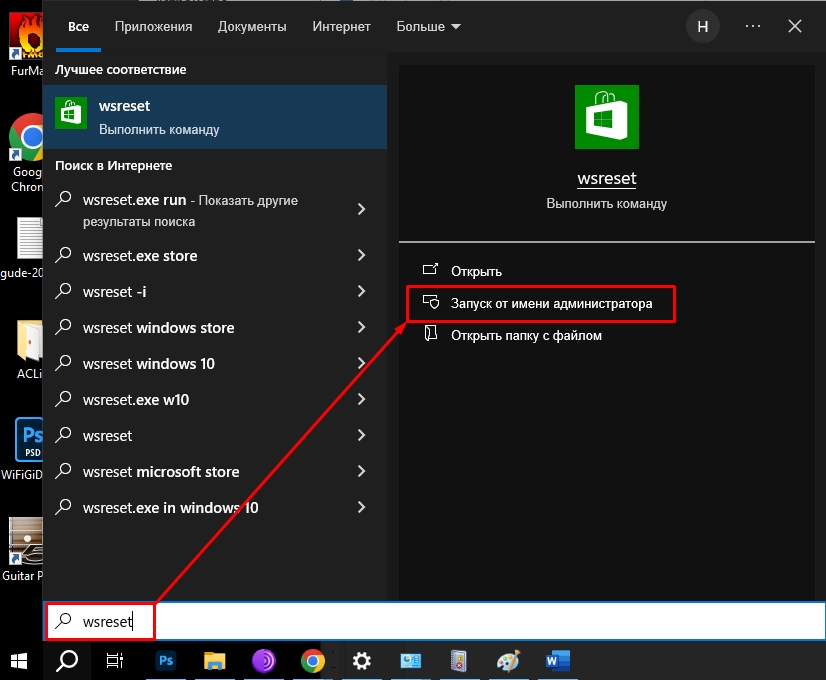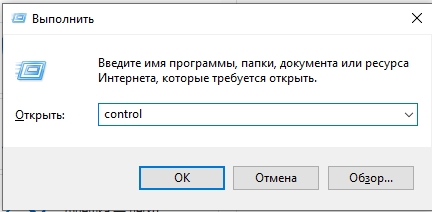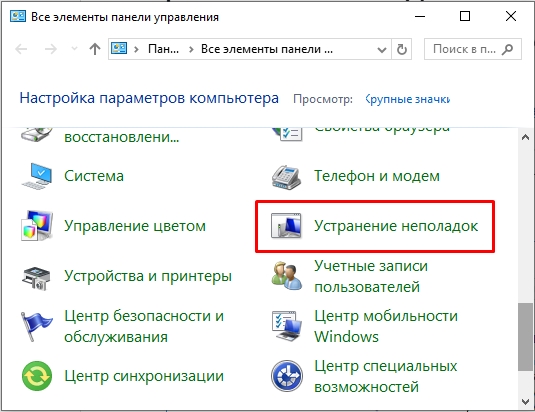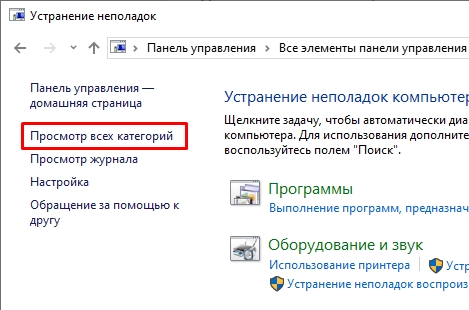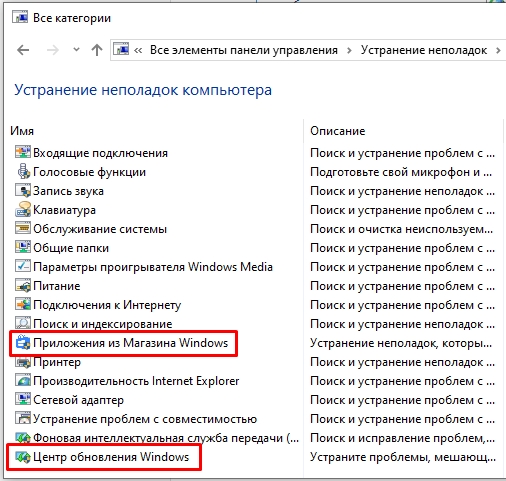Всем привет! Давайте сразу же перейдем к сути проблемы – встроенный магазин приложений Windows, Microsoft Store не скачивает или не обновляет текущие приложения. При этом может вылезать ошибка с кодами: 0x80072efd, 0x80073cf9, 0x80072ee2, 0x803F7003. На самом деле код ошибки может быть любой, самое главное, что ПО не хочет обновляться или устанавливаться к вам на ПК. Ниже я расскажу, что нужно делать.
Антивирус и файл Hosts
В первую очередь попробуйте отключить защиту вашего антивируса. Особенно это касается тех моментов, когда вы установили свежее ПО для защиты ПК.
Второй момент, который также часто является причиной – это отключение шпионских функций Windows. Обычно все инструкции в интернете используют файл hosts. Там прописываются некоторые сервера Microsoft, и в итоге система не может отправлять данные о пользователе. Если вы меняли каким-то образом данный файл – проверьте, чтобы там не было указано серверов Microsoft.
Сброс и учетная запись
Если ошибка при скачивании в Microsoft Store не исчезают, то сам магазин можно попробовать сбросить. Если это не поможет, можно попробовать выйти из учетной записи. В некоторых случаях это помогает.
- Откройте строку поиска.
- Введите запрос:
wsreset
- Выберите команду «Запуск от имени администратора».
- Откроется командная строка и нужно будет немного подождать.
- В конце должен запуститься магазин Windows. Попробуйте снова обновить или установить что-нибудь. Если это не помогло, то попробуйте выйти из своей учетной записи. Для этого кликаем по аватарке, и выбираем команду «Выйти».
- Закройте Microsoft Store.
- Откройте магазин еще раз и войдите под своей учетной записи.
Устранение проблем
В операционной системе Windows есть встроенная функция, которая может попробовать решить любые проблемы, связанные с магазином.
- Зажимаем клавиши на клавиатуре:
+ R
- Вводим:
control
- Установите режим «Просмотра» в правом верхнем углу экрана, как «Крупные значки».
- Переходим в раздел «Устранение неполадок».
- Слева жмем «Просмотр всех категорий».
- Запускаем поочередно службы для устранения неполадок – сначала для «Приложения из Магазина Windows», а потом для «Центра обновления Виндовс».
- Я настоятельно рекомендую после этого перезагрузить комп.
Сброс центра обновления
Смотрите, центр обновления напрямую работает с магазином. Можно попробовать выполнить его сброс. Обычно это помогает, если в системе что-то произошло с кешем, и он как-то влияет на работу Microsoft Store.
- Полностью отключите компьютер от интернета – будь это Wi-Fi или провод.
- На всякий случай проверьте, чтобы доступ к глобальной сети был закрыт – откройте любой браузер и попробуйте перейти на какой-нибудь сайт.
- Как только вы удостоверитесь, что интернета нет – откройте консоль с правами администратора.
net stop wuauserv
move c:\Windows\SoftwareDistribution c:\Windows\SoftwareDistribution.bak
net start wuauserv
- Перезапускаем ОС.
- Проверяем работу магазина.
- Если проблема не решилась, можно попробовать еще одну команду – в командную строку вводим:
PowerShell -ExecutionPolicy Unrestricted -Command “& {$manifest = (Get-AppxPackage Microsoft.WindowsStore).InstallLocation + ‘\AppxManifest.xml’ ; Add-AppxPackage -DisableDevelopmentMode -Register $manifest}”
- Еще раз перезагружаемся и пробуем проверить работу нашего Microsoft Store.
Все возможные варианты и решения и описал в статье выше. Если вы найдете что-то свое, или у вас возникнут вопросы – пишите в комментариях. Ждем вас снова в гости на портале WiFiGiD.RU.